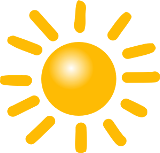Temat: Przygotowanie rysunku do wydruku. Pomoc w programie.
Przygotowanie rysunku to nie wszystko. Czasami trzeba gotowy rysunek wydrukować.
Kolejne etapy przygotowania rysunku do wydruku opisane są w ćwiczeniu 1.
Przed wykonaniem ćwiczenia 1, wyszukaj w zasobach swojego komputera rysunek "Na łące".
Ćwiczenie 1.
- Otwórz program Paint a następnie przy użyciu polecenia Plik --> Otwórz, otwórz plik z wykonanym wcześniej rysunkiem Na łące.
- Zanim zaczniesz drukować, sprawdź, jak będzie wyglądał Twój rysunek na wydruku. Wybierz z menu programu polecenie Plik --> Podgląd wydruku. Zobaczysz poniższe okno.
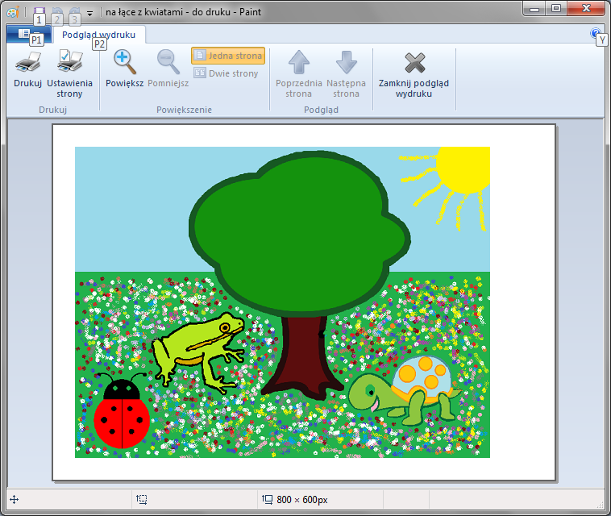
- Zamknij podgląd wydruku, klikając przycisk Zamknij.
- Sprawdź ustawienia strony. W tym celu wybierz z menu programu Paint polecenie Plik --> Ustawienie strony...
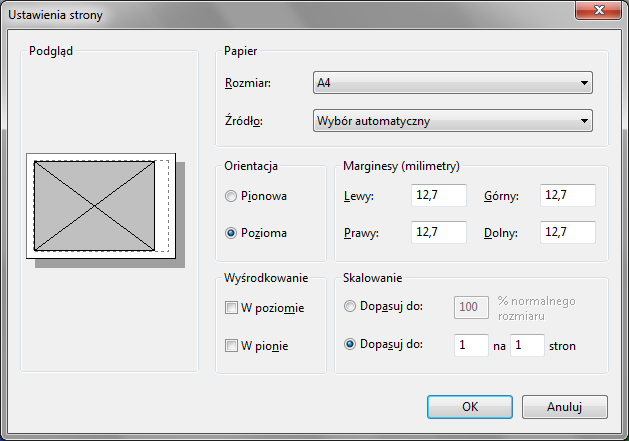
- W oknie Ustawienie strony sprawdź, czy masz wybraną Orientację Poziomą oraz zaznacz opcję Wyśrodkowanie --> W poziomie. Naciśnij przycisk OK.
- W oknie podgląd wydruku - Pilk --> Podgląd wydruku - sprawdź, jak teraz będzie wyglądał Twój rysunek po wydrukowaniu.
- Po ustawieniu i sprawdzeniu tych wszystkich elementów możesz już drukować.
- Drukowanie. Kliknij w menu programu Plik --> Drukuj. Ukaże się okno programu podobne do tego na poniższym rysunku.
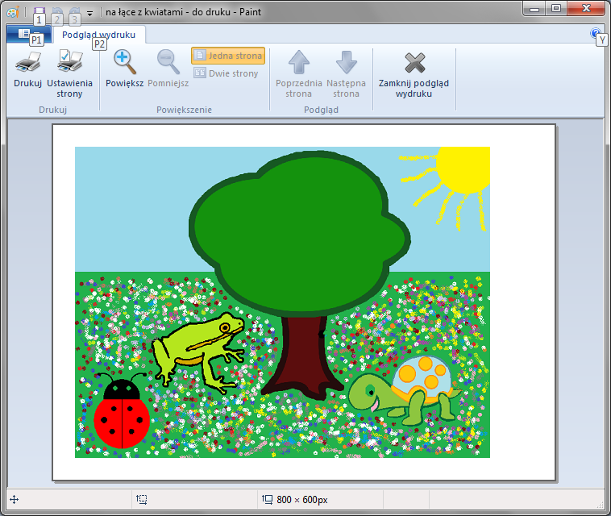
- W oknie Drukowanie wybierz drukarkę - spytaj nauczyciela, którą wybrać. Po wyborze wskazanej przez nauczyciela drukarki, kliknij przycisk Drukuj.
- Tym razem wydrukujesz swój rysunek do pliku. Plik z wydrukiem rysunku zapisz w folderze ...\Obrazy\ pod nazwą Na łące - wydruk.
Drukowanie dokumentów odbywa się zawsze w bardzo podobny sposób, niezależnie od programu z jakim pracujemy.
Bez względu na to z jakiego programu komputerowego korzystasz, pamiętaj, aby uważnie czytać wskazówki na ekranie monitora.
F1 - pomoc.
Każdy potrzebuje czasami pomocy. Programy wyposażone są w cyfrowe podręczniki, które są bogatym źródłem wiedzy na ich temat.
W każdym programie podręcznik pomocy można uruchomić, wybierając z menu polecenie Pomoc lub naciskając klawisz funkcyjny F1, znajdujący się na klawiaturze komputera.

Ćwiczenie 2.
- Wyszukaj w systemie pomocy programu Paint informacje dotyczące narzędzia Krzywa.
- Otwórz program Notatnik i napisz, do czego służy narzędzie Krzywa
- W punktach opisz, w jaki sposób korzysta się z narzędzia Krzywa?
- Plik z notatką zapisz w folderze ...\Moje obrazy\ pod nazwą krzywa.
Ćwiczenie 3.
Wykonaj ćwiczenie A i B z lekcji 20 z zestawu ćwiczeń Informatyka Europejczyka.